
איידער איר דרוקן אַ פאַרטיק דאָקומענט באשאפן אין קיין פּראָגראַם, עס איז קעדייַיק צו פאָרויסיקע ווייַזונג ווי עס וועט קוקן אויף דרוק. טאקע, עס איז מעגלעך אַז אַ טייל פון עס טוט נישט פאַלן אין די דרוק שטח אָדער איז געוויזן פאַלש. אין עקססעל עס איז אַזאַ אַ געצייַג ווי אַ פאָרויסיקע ווייַזונג. זאל ס רעכענען אויס ווי צו באַקומען אין עס און ווי צו אַרבעטן מיט אים.
ניצן פאָרויסיקע ווייַזונג
די הויפּט שטריך פון די פאָרויסיקע ווייַזונג איז אַז אין זיין פֿענצטער די דאָקומענט וועט זיין געוויזן אין די זעלבע וועג ווי נאָך דרוקן, אַרייַנגערעכנט פּאַדזשאַניישאַן. אויב דער רעזולטאַט איר זעט נישט באַפרידיקן די באַניצער, איר קענען גלייך ענדערן די עקססעל וואָרקבאָאָק.
באטראכט ארבעטן מיט אַ פאָרויסיקע ווייַזונג מיט די משל פון עקססעל 2010. שפּעטער ווערסיעס פון דעם פּראָגראַם האָבן אַ ענלעך אַלגערידאַם פֿאַר דעם געצייַג.
גיין צו פאָרויסיקע ווייַזונג געגנט
פירסטלי, מיר רעכענען אויס ווי צו באַקומען אין די פאָרויסיקע ווייַזונג געגנט.
- גיין צו די קוויטל אין די פֿענצטער פון די עפן עקססעל וואָרקבאָאָק טעקע.
- ווייַטער מיר מאַך צו די אָפּטיילונג "דרוקן".
- די פאָרויסיקע ווייַזונג געגנט וועט זיין ליגן אין די רעכט טייל פון די פֿענצטער וואָס אָפּענס, ווו די דאָקומענט איז געוויזן אין די פאָרעם אין וואָס עס וועט זיין געוויזן אויף דרוק.
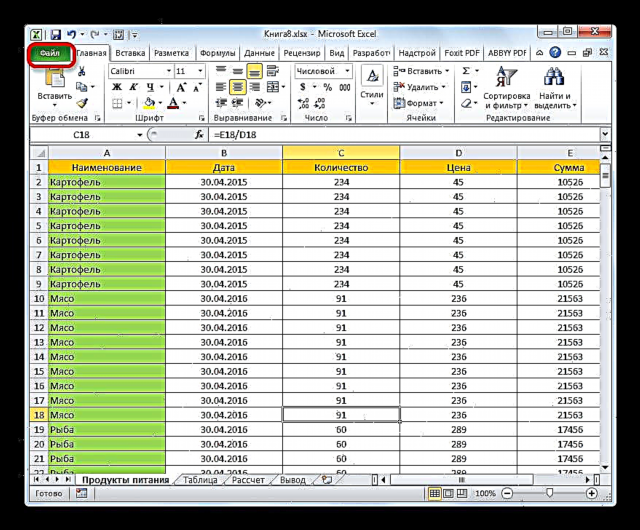
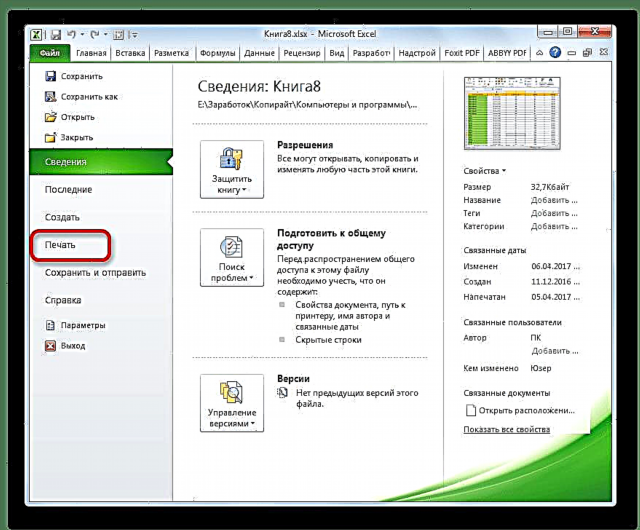
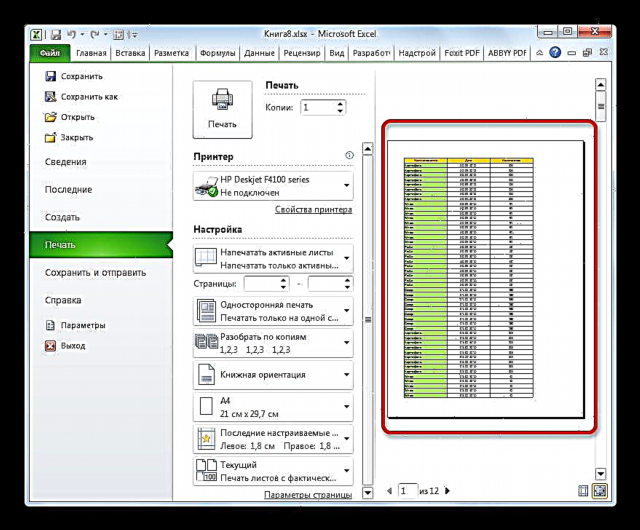
איר קענען אויך פאַרבייַטן אַלע די אַקשאַנז מיט אַ פּשוט האָטקיי קאָמבינאַציע. קטרל + פ 2.
באַשטימען צו פאָרויסיקע ווייַזונג אין אַלט ווערסיעס פון די פּראָגראַם
אין ווערסיעס פון די אַפּלאַקיישאַן פריער ווי Excel 2010, די מאָווינג צו די פאָרויסיקע ווייַזונג אָפּטיילונג איז עפּעס אַנדערש ווי אין מאָדערן אַנאַלאָגועס. לאָמיר קורץ דאַוונען אויף די אַלגערידאַם פֿאַר עפן די פאָרויסיקע ווייַזונג געגנט פֿאַר די קאַסעס.
צו גיין צו די פאָרויסיקע ווייַזונג פֿענצטער אין Excel 2007, טאָן די פאלגענדע:
- דריקט אויף די לאָגאָ Microsoft Office אין דער אויבערשטער לינקס ווינקל פון די פליסנדיק פּראָגראַם.
- מאַך די לויפֿער אין די קנאַל-אַרויף מעניו צו די נומער "דרוקן".
- אַן נאָך רשימה פון אַקשאַנז וועט זיין אָופּאַנד אין די בלאָק אויף די רעכט. אין עס איר דאַרפֿן צו סעלעקטירן דעם נומער "פּריוויו".
- דערנאָך, אַ פאָרויסיקע ווייַזונג פֿענצטער אָפּענס אין אַ באַזונדער קוויטל. צו פאַרמאַכן עס, דריקן די גרויס רויט קנעפּל "נאָענט פּריוויו פֿענצטער".
דער אַלגערידאַם פֿאַר סוויטשינג צו די פאָרויסיקע ווייַזונג פֿענצטער אין Excel 2003 איז אפילו מער אַנדערש פון Excel 2010. און סאַבסאַקוואַנט ווערסיעס.
- דריקט דעם נומער אין די האָריזאָנטאַל מעניו פון די עפן פּראָגראַם פֿענצטער טעקע.
- סעלעקטירן אין דעם פאַל-אַראָפּ רשימה "פּריוויו".
- דערנאָך, די פאָרויסיקע ווייַזונג פֿענצטער וועט זיין אָופּאַנד.
פּריוויו מאָדעס
אין די פאָרויסיקע ווייַזונג געגנט, איר קענען באַשטימען דאָקומענטן פאָרויסיקע ווייַזונג מאָדעס. דעם קענען ווערן געטאן מיט די צוויי קנעפּלעך ליגן אין די נידעריקער רעכט ווינקל פון די פֿענצטער.
- דורך דרינגלעך די לינקס קנעפּל ווייַזן פיעלדס דאָקומענט פיעלדס זענען געוויזן.
- דורך מאָווינג די לויפֿער צו די געבעטן פעלד און האַלטן די לינקס מויז קנעפּל, אויב נייטיק, איר קענען פאַרגרעסערן אָדער פאַרמינערן די געמארקן דורך פשוט מאַך זיי, דערמיט רעדאַגירן דעם בוך פֿאַר דרוקן.
- נאָר צולייגן די זעלביקער קנעפּל צו ענייבאַלד די אַרויסווייַזן פון פעלדער, נאָר געבן די אַרויסווייַזן פון פעלד.
- פאָרויסיקע ווייַזונג מאָדע אויף די רעכט קנעפּל "פיט צו בלאט". נאָך קליקינג עס, די בלאַט נעמט דימענשאַנז אין די פאָרויסיקע ווייַזונג געגנט וואָס עס וועט האָבן אויף דרוק.
- צו דיסייבאַל דעם מאָדע, נאָר גיט די זעלבע קנעפּל ווידער.




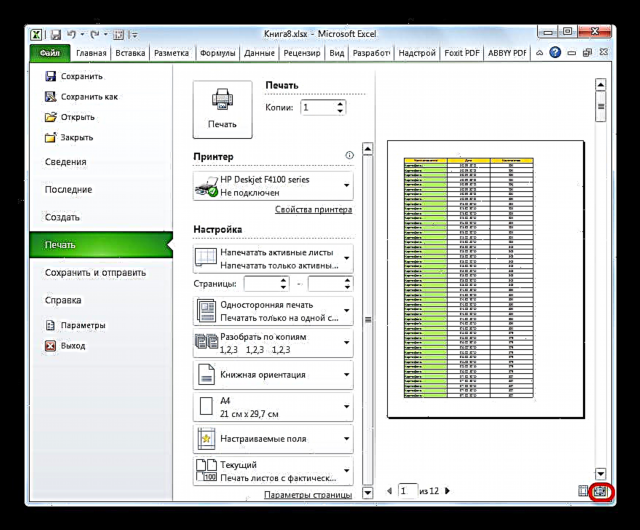
דאָקומענט נאַוויגאַציע
אויב דער דאָקומענט באשטייט פון עטלעכע בלעטער, נאָר דער ערשטער פון זיי איז קענטיק אין דער פאָרויסיקע ווייַזונג פֿענצטער אין פעליקייַט. אין די דנאָ פון די פאָרויסיקע ווייַזונג געגנט איז די קראַנט בלאַט נומער, און צו די רעכט פון עס די גאַנץ נומער פון בלעטער אין די עקססעל וואָרקבאָאָק.

- צו זען די געוואלט בלאַט אין די פאָרויסיקע ווייַזונג געגנט, איר דאַרפֿן צו פאָרן זייַן נומער דורך די קלאַוויאַטור און דריקן אַרייַן שליסל אַרייַן.
- צו גיין צו דער ווייַטער בלאַט, דריקט אויף די דרייַעק דירעקטעד דורך די ווינקל צו די רעכט, וואָס איז ליגן צו די רעכט פון די נומערינג בלאַט.

צו גיין צו די פריערדיקע בלאַט, דריקט אויף די דרייַעק צו די לינקס, וואָס איז לינקס צו די נומערינג בלאַט.
- כּדי צו זען דעם בוך ווי אַ גאַנץ, איר קענען שטעלן די לויפֿער אויף די מעגילע באַר אין די ווייַט רעכט פון די פֿענצטער, האַלטן די לינקס מויז קנעפּל און שלעפּן די לויפֿער אַראָפּ ביז איר זען די גאנצע דאָקומענט. איר קענט ניצן די קנעפּל אונטן. עס איז לאָוקייטאַד אונטער די מעגילע באַר און איז אַ דרייַעק פּוינטינג אַראָפּ. יעדער מאָל ווען איר גיט אויף דעם בילדל מיט די לינקס מויז קנעפּל, אַ יבערגאַנג צו איין בלאַט וועט זיין געענדיקט.
- סימילאַרלי, איר קענט גיין צו די אָנהייב פון דעם דאָקומענט, אָבער פֿאַר דעם איר זאָל אָדער שלעפּן די מעגילע באַר אַרויף, אָדער גיט אויף די ייקאַן אין דער פאָרעם פון אַ דרייַעק וואָס איז אנגעוויזן אַרויף, וואָס איז ליגן אויבן די מעגילע באַר.
- איר קענט אויך מאַכן טראַנזישאַנז צו זיכער בלעטער פון דעם דאָקומענט אין די פאָרויסיקע ווייַזונג געגנט מיט די נאַוויגאַציע שליסלען אויף די קלאַוויאַטור:
- אַרויף פייַל - יבערגאַנג צו איין בלאַט אַרויף פון דעם דאָקומענט;
- אַראָפּ פייַל - גיין איין בלאַט אַראָפּ דעם דאָקומענט;
- סוף - מאָווינג צו די סוף פון דעם דאָקומענט;
- היים - גיין צו די אָנהייב פון דעם דאָקומענט.
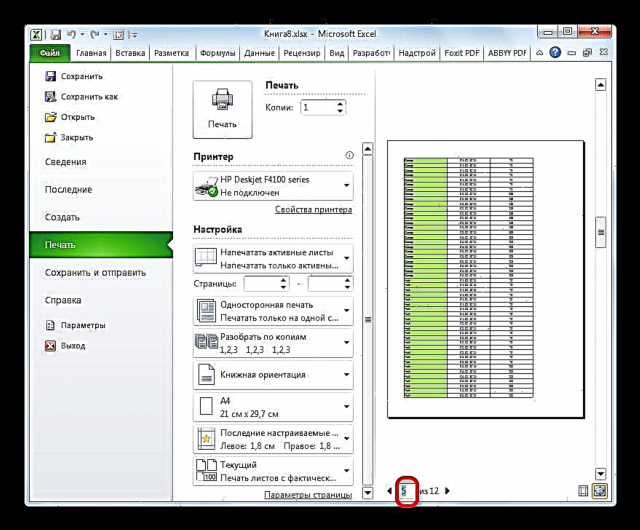

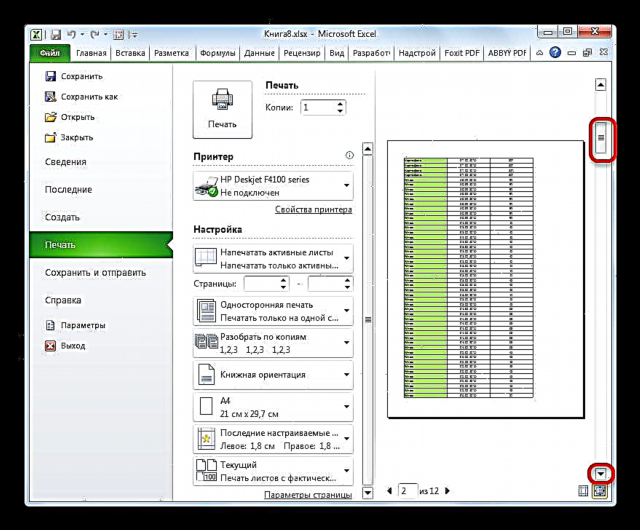

בוך עדיטינג
אויב אין די דאָקומענט איר געפֿונען ינאַקיעראַסיז, ערראָרס אָדער איר זענט נישט צופֿרידן מיט דעם פּלאַן, די עקססעל וואָרקבאָאָק זאָל זיין עדיטיד. אויב איר דאַרפֿן צו פאַרריכטן די אינהאַלט פון דעם דאָקומענט זיך, דאָס איז די דאַטן וואָס עס כּולל, איר דאַרפֿן צו צוריקקומען צו די קוויטל "היים" און דורכפירן די נייטיק עדיטינג אַקשאַנז.
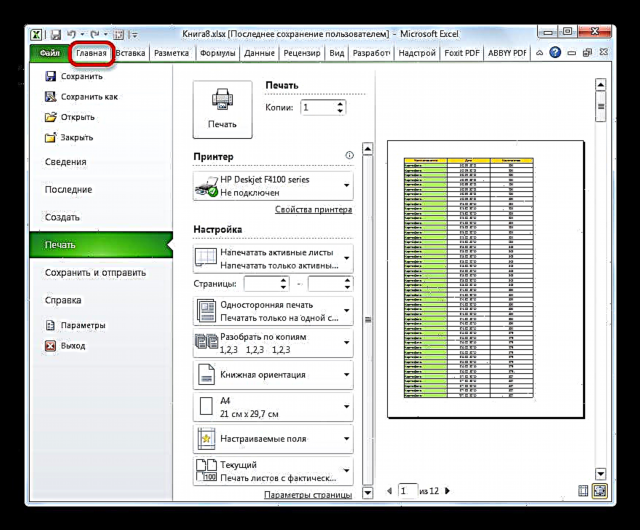
אויב איר דאַרפֿן צו טוישן בלויז די אויסזען פון דעם דאָקומענט אויף דרוק, דאָס קענען ווערן געטאן אין די בלאָק "באַשטעטיקן" אָפּטיילונג "דרוקן"לאָוקייטאַד צו די לינקס פון די פאָרויסיקע ווייַזונג געגנט. דאָ איר קענען טוישן די אָריענטירונג פון די בלאַט אָדער סקיילינג, אין פאַל עס קען נישט פּאַסיק אויף איין געדרוקט בלאַט, סטרויערן די מאַרדזשאַנז, שפּאַלטן דעם דאָקומענט אין קאפיעס, סעלעקטירן דעם פּאַפּיר גרייס און דורכפירן עטלעכע אנדערע אַקשאַנז. נאָך די נידינג מאַניפּיאַליישאַנז פֿאַר עדיטינג, איר קענט שיקן דעם דאָקומענט צו דרוקן.

לעקציע: ווי צו דרוקן אַ בלאַט אין עקססעל
ווי איר קענט ניצן די פאָרויסיקע ווייַזונג געצייַג אין עקססעל, איר קענען זען ווי עס וועט קוקן ווען געדרוקט איידער איר ווייַזן אַ דאָקומענט אויף דעם דרוקער. אויב דער געוויזן רעזולטאַט איז נישט קאָראַספּאַנדינג צו די גאַנץ אַז דער באַניצער וויל צו באַקומען, ער קענען רעדאַגירן דעם בוך און דאַן שיקן עס צו דרוקן. צייט און קאָנסומאַבלעס פֿאַר דרוקן (טאָונער, פּאַפּיר, אאז"ו ו) ווערן געראטעוועט אין פארגלייך צו דרוקן דעם זעלבן דאָקומענט עטלעכע מאָל, אויב עס איז ניט מעגלעך צו זען ווי עס זעט אויס אויף דרוקן מאָניטאָר פאַרשטעלן.












